S'applique à : Fireboxes Gérés sur le Cloud
Cette fonctionnalité est uniquement proposée aux participants du programme Bêta WatchGuard Cloud.
Vous pouvez enregistrer l'adresse IP externe de votre Firebox géré sur le cloud auprès d'un fournisseur de services DNS (Domain Name System). Un service DNS dynamique (DDNS) garantit que l'adresse IP associée à votre nom de domaine soit mise à jour en cas de changement de l'adresse IP externe du Firebox.
Dans WatchGuard Cloud, vous pouvez configurer une connexion à l'un de ces fournisseurs de services DNS dynamiques :
- Dyn.com
- No-ip.com
- Dynu.com
- Dnsdynamic.org
- Afraid.org
- Duckdns.org
Dyn.com propose des tarifs échelonnés; les autres fournisseurs offrent des services gratuits. WatchGuard n'est pas affilié à ces fournisseurs. WatchGuard Cloud prend uniquement en charge ces fournisseurs de services DNS dynamiques.
Fonctionnement
Vous devez configurer votre Firebox géré sur le cloud avec un serveur DNS opérationnel. Le Firebox utilise le serveur DNS pour résoudre le nom de domaine du fournisseur de services spécifié dans la configuration DNS dynamique. Le Firebox se connecte ensuite à votre compte sur le site Web du fournisseur de services. Le Firebox inscrit son adresse IP externe sur le nom de domaine que vous avez acheté.
Le Firebox envoie immédiatement les informations mises à jour à votre fournisseur de services DNS dynamique si :
- Le Firebox est configuré en tant que client DHCP et qu'une nouvelle adresse IP est assignée à l'interface externe par votre FAI
- Vous modifiez manuellement l'adresse IP externe du Firebox
- Vous apportez des modifications à la configuration DNS dynamique de votre Firebox
Le Firebox contacte également le fournisseur de services DNS dynamiques tous les 28 jours par défaut. Vous pouvez spécifier un intervalle de mise à jour compris entre 1 et 28 jours.
Pour de plus amples informations concernant la configuration du serveur DNS dans WatchGuard Cloud, consultez la section Configurer les Paramètres DNS d'un Firebox.
Configurer le DNS Dynamique
Pour configurer le DNS dynamique, à partir de WatchGuard Cloud :
- Sélectionnez Configurer > Périphériques.
- Sélectionnez votre Firebox géré sur le cloud.
- Cliquez sur Configuration du Périphérique.
- Cliquez sur la mosaïque Réseaux.
La page de configuration des Réseaux s'ouvre. - Sur la page Réseaux, cliquez sur la mosaïque du réseau externe à modifier.
La page Configuration du Réseau s'ouvre. - Sélectionnez l'onglet DNS Dynamique.
La page Configuration DNS Dynamique s'ouvre. - Sélectionnez Activer le DNS Dynamique pour ce réseau.

- Dans la liste déroulante Fournisseur, sélectionnez l'un de ces fournisseurs de DNS dynamiques :
- Dyn.com
- No-ip.com
- Dynu.com
- Dnsdynamic.org
- Afraid.org
- Duckdns.org
- Pour les fournisseurs autres que Duckdns.org, spécifiez le Nom d'utilisateur de votre compte DNS dynamique. Il s'agit du compte que vous avez configuré sur le site Web de votre fournisseur de DNS dynamique.
- Pour les fournisseurs autres que Duckdns.org, spécifiez le Mot de passe de votre compte DNS dynamique.
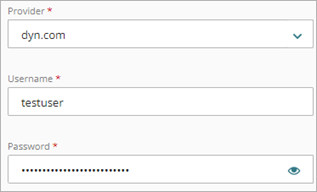
- Pour Duckdns.org, spécifiez le Jeton de votre compte Duckdns.org.
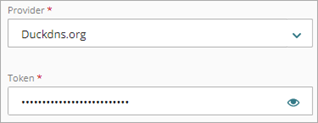
- Dans la zone de texte Domaine, saisissez le FQDN que vous avez enregistré auprès de votre fournisseur de DNS dynamique.
- Pour Dyn.com, No-ip.com, Dynu.com et Duckdns.org, dans la zone de texte Options, saisissez une ou plusieurs de ces options :
- mx=mailexchanger& — Indique le Mail eXchanger (MX) à utiliser avec le nom d'hôte.
- backmx=YES|NO& — Exige que le MX du paramètre précédent soit configuré en tant que MX de sauvegarde (inclut l'hôte en tant que MX avec valeur de préférence inférieure).
- wildcard=ON|OFF|NOCHG — Active ou désactive les caractères génériques pour cet hôte (spécifiez ON pour les activer).
- offline=YES|NO — Définit le nom d'hôte sur le mode hors ligne.
Vous pouvez joindre une ou plusieurs options avec le caractère esperluette. Par exemple:&mx=backup.example.com&backmx=YES&wildcard=ON
Pour de plus amples informations concernant ces options, consultez https://help.dyn.com/remote-access-api/perform-update ou la documentation de votre fournisseur de services DNS dynamique.
- Dans la zone de texte Mise à Jour Forcée, spécifiez un intervalle temporel pour forcer la mise à jour d'une adresse IP. Astuce !
- Pour configurer le fournisseur DNS dynamique de manière à utiliser l'adresse IP de votre routeur ou périphérique NAT, cochez la case Autoriser le fournisseur DNS dynamique à déterminer l'adresse IP. Astuce !
- Pour enregistrer les modifications de configuration sur le cloud, cliquez sur Enregistrer.